
Прослушивание музыки — это один из основных видов деятельности на наших телефонах. Бейонсе сделал историю с ее альбомом Lemonade, который был потоковым записи 115 миллионов раз за первую неделю. Но всего через неделю Дрейк сломал ее альбом, когда его альбом Views был потоковым 245 миллионов раз. Сегодня большинство наших песен прослушивается на нашем смартфоне.
Иногда бывает сложно экспортировать музыку с компьютера на ваш Android-телефон, потому что у нее нет облачного сервиса, такого как iCloud. Если вы столкнулись с проблемой передачи музыки с компьютера на Android, эта статья действительно предоставит некоторые подсказки.
- Часть 1: получите музыку с ПК на Android с помощью Google Play Музыка
- Часть 2: синхронизация музыки между компьютером и Android через AirMore
- Часть 3: Экспорт компьютерной музыки на Android через USB-кабель
- Часть 4: передача музыки с компьютера на Android через сеть Wi-Fi
Часть 1. Загрузите музыку с ПК на Android через Google Play Музыка
Google Music Play это потоковая передача музыки, выпущенная Google в 2011. Пользователи могли загружать музыку со своего компьютера в Google Play Music и слушать ее на телефонах Android. Хотя нет необходимости загружать и устанавливать Google Play Музыку на свой компьютер, вам необходимо установить плагин Google Play Music для Chrome, чтобы завершить процесс загрузки.
Как перекинуть музыку на телефон с компа.
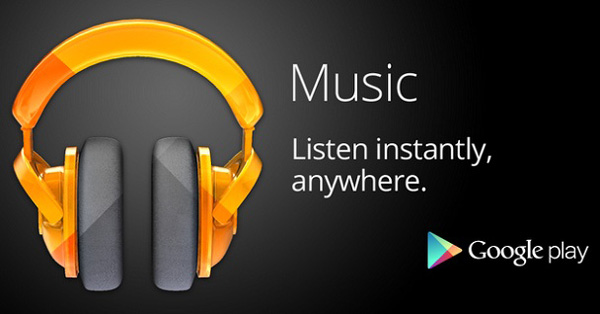
- 1. Перед передачей музыки с компьютера на Android необходима учетная запись Google Play Музыки. Если у вас его уже есть, введите Google Play Музыку в свою поисковую систему и откройте первый на странице результатов или введите music.google.com непосредственно в адресную строку. Это приведет вас к интерфейсу Google Play Музыки.
- 2. Нажать на Меню навигацию в левой части экрана, которая представляет собой значок из трех строк. Затем появится основная панель Google Play Музыки.
- 3. Перейдите в нижнюю часть страницы, вы найдете вариант Загрузить музыку , щелкните по нему, чтобы перейти к следующей странице.
- 4. Затем вы можете загружать песни с вашего компьютера в Google Play Музыка, перетаскивая музыкальные файлы или нажав «Выбрать» со своего компьютера.
- 5. После того, как все песни, которые вы хотите перенести с ПК на Android-телефон, загружаются, откройте Play Store на Android-телефоне и установите приложение Google Play Музыка на свой телефон.
- 6. Запустите приложение после установки и войдите в ту же учетную запись, после чего вы сможете наслаждаться всеми загруженными песнями на своем телефоне Android прямо сейчас.
Как вы можете видеть, мы загружаем песни в аккаунт Google Play Музыки и слушаем музыку в этой учетной записи. Это означает, что пользователи могут прослушивать переданную музыку с ПК на Android на любых устройствах, поддерживаемых Google Play Музыкой, включая несколько телефонов Android. И в течение всего процесса пользователям не нужен USB-кабель для передачи музыки с компьютера на Android.
Часть 2. Как синхронизировать музыку с компьютера на Android через AirMore
Однако, если вы используете Google Play Музыку, вы обнаружите, что она не обновляет обложку автоматически, и загруженные песни потеряют теги ID3. Более того, сложный процесс и запутанный интерфейс часто заставляют пользователей расстраиваться при передаче музыки с компьютера на Android. Не говоря уже о том, что вы должны иметь активное интернет-соединение в течение всего процесса. Поэтому вам могут потребоваться некоторые альтернативы, такие как AirMore.
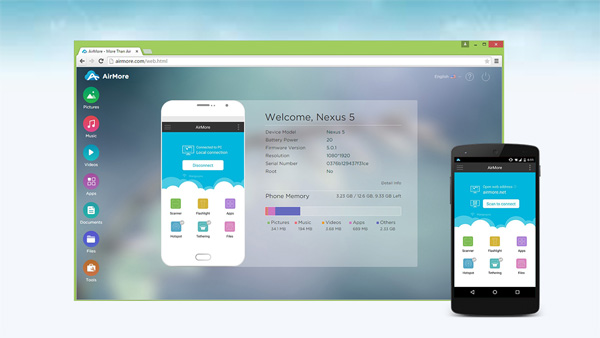
- 1. После установки AirMore из Google Play Store на телефоне Android бесплатно.
- 2. Введите airmore.com в адресной строке браузера на вашем компьютере, появится QR-код. Затем откройте приложение AirMore на своем телефоне и нажмите Сканировать для подключения , Сканируйте QR-код, чтобы связать свой компьютер с телефоном Android.
- 3. Выберите вкладку «Музыка», появится вся музыка на вашем телефоне.
- 4. Нажмите «Импорт», чтобы перенести любую музыку с компьютера на Android.
AirMore — это профессиональный инструмент для управления файлами. Пользователи Android могли использовать его для переадресации музыкальных файлов между компьютером и Android по беспроводной сети. AirMore также предоставляет функцию резервного копирования. Таким образом, вы можете переводить музыку с компьютера на Android из резервной копии.
Часть 3. Как экспортировать музыку с компьютера на Android через USB-кабель
На самом деле, Windows Media Player также является хорошим выбором для синхронизации музыки с компьютера на Android-телефоне. В отличие от Google Play Музыки, Windows Media Player является предустановленной программой в Windows. Пользователи могут использовать его для свободного управления аудиофайлами на компьютере.
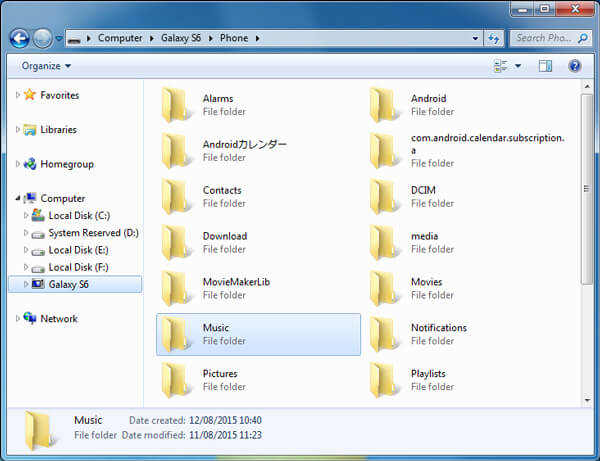
- 1. Подключите телефон Android к компьютеру с помощью USB-кабеля. Включите отладку USB на вашем телефоне.
- 2. После успешного подключения откроется окно AutoPlay.
- 3. Откройте приложение Windows Media Player на своем компьютере и нажмите вкладку «Синхронизация», вы узнаете, что ваш телефон Android отображается в Синхронизация .
- 4. Перетащите любые песни в список синхронизации.
- 5. После этого нажмите Запустить синхронизацию чтобы начать передачу музыки с компьютера на телефон Android. Кнопка «Запустить синхронизацию» обычно находится сверху или снизу проигрывателя Windows Media в зависимости от версии приложения.
- 6. Процесс экспорта может потратить вас на несколько секунд, убедитесь, что USB-порт не подключен во время процесса.
Проще передавать музыку с компьютера на Android через USB-кабель. Но для этого вы фактически сохраняете музыку на своем телефоне, поэтому она будет ограничена местом для хранения. Авторское право — еще одна проблема. Вы можете обнаружить, что песни, которые экспортируются на телефон Android с компьютера, не могут воспроизводиться на вашем телефоне. Это связано с тем, что некоторые Android-телефоны позволяют пользователям воспроизводить музыку, купленную онлайн.
Часть 4. Как перенести музыку с компьютера на Android через Wi-Fi
Когда вам нужно перенести музыку с компьютера на Android, Wi-Fi-сеть должна быть самым простым способом. Сеть Wi-Fi может не иметь возможности напрямую подключать Android и компьютер. Вы можете установить общее приложение для синхронизации музыки между устройствами через Wi-Fi.

- 1. Установите FileDrop на свой Android-телефон и компьютер. А затем вы можете установить программы для разных операционных систем.
- 2. Вы можете нажать кнопку «Сканировать» после запуска программы. Компьютер запросит устройство, которое вы пытаетесь подключить.
- 3. Выберите Android-устройство из перечисленного меню, а затем он покажет, что введите код устройства .
- 4. Код можно найти, нажав значок параметров в приложении устройства. Для сопряжения компьютера с телефоном Android введите код.
- 5. После этого вы перетаскиваете музыкальные файлы, которые вы хотите перенести музыку с компьютера на Android с легкостью.
- 6. Наконец, вы можете согласиться на передачу на Android-телефоне, и для передачи музыкальных файлов требуется несколько секунд.
Для синхронизации музыкальных файлов между различными устройствами Wi-Fi является наиболее эффективным методом. Существуют и другие приложения, которые вы можете передавать песни, видео и другие файлы между различными устройствами. Более того, вы также можете использовать некоторые другие приложения для автоматической передачи музыки с компьютера на Android.
Когда вам сложно переносить музыку с компьютера на Android, вы можете выбрать профессиональный Tipard Phone Transfer для копирования всего на Android с компьютера. Разумеется, вы также можете использовать Google Play Музыку в своем браузере, приобретать музыку с помощью QR AirMore или напрямую использовать USB для синхронизации музыки с компьютера на Android. Если у вас есть другой запрос на копирование музыки с компьютера на Android, вы можете свободно сообщать мне об этом.
Размещено от Лилия Старк в Android, Трансфер
Февраль 07, 2017 5: 33
Источник: ru.tipard.com
Передача мелодии с пк на смартфон с android — инструкция
Привет вам, уважаемые читатели! Как часто в наши дни можно увидеть детей, подростков, взрослых, с упоением слушающих музыку со своих телефонов! Как только подключаешь наушники, исчезает окружающий шум, звуки транспорта, чужие разговоры, а сам ты теряешься в потоке любимых мелодий. По статистике, около 90% современных смартфонов работают на операционной системе андроид. Учитывая популярность ос, поговорим о том, как можно скинуть аудиозаписи с компьютера на телефон с этой системой.
Как с компьютера на телефон с андроид перекинуть музыку
Операционная система android — достаточно открытая. На гаджеты, работающие на ней, можно сбросить фотографии, документы, песни, хранящиеся на компьютере или ноутбуке. Для этого существует множество приложений, большей частью которых можно пользоваться бесплатно.

Чтобы закачать треки первым способом, нам, кроме телефона и пк, понадобится usb-кабель.
- подключите смартфон к компу через usb-кабель. В «моем компьютере» появится новое устройство;
- пройдите в меню телефона, найдите папку «музыка» и откройте ее;
- выделите на пк аудиофайлы, которые хотите записать на гаджет;
- нажмите «копировать» или ctrl+c, вставьте файлы в папку «музыка» на телефоне. Время, необходимое для того, чтобы перебросить треки, зависит от их количества и мощности устройств;
- после завершения процесса копирования, отключите usb-кабель, проверьте, все ли удалось переписать, и открываются ли файлы на новом устройстве.
Преимущество описанного метода в том, что он бесплатный.
Аналогичен по принципу работы и следующий способ. Перенести аудио с пк на смартфон можно, если оба устройства подключены к одной сети. Комп или ноутбук подключаются по кабелю, телефон — по wifi. Второе требование – на пк и мобильнике должно быть установлено приложение filedrop.
Вам будет интересно: Программы и сервисы для поиска музыки на компьютере и в сети — инструкция
Действовать будем так:
- запустите приложения на компе и телефоне;
- нажмите «сканировать»;
- выберите мобильник в списке доступных устройств;
- введите код, который прописан в параметрах приложения, установленного на гаджете;
- как только связь между устройствами будет установлена, вы можете кидать на мобильник хоть все песни, которые есть на пк. Главное, чтобы на нем хватило места.
Передать музыкальные файлы на мобильник без каких бы то ни было дополнительных расходов можно, если воспользоваться приложением airmore.
Работает оно так:
- на смартфоне из playmarket установите airmore;
- на компьютере откройте браузер, в строке адреса введите airmore.com;
- на странице появится qr-код, который вы можете отсканировать телефоном. Достаточно открыть приложение airmore и нажать «сканировать для подключения»;
- на смартфоне перейдите в раздел «музыка». Чтобы закинуть аудиофайлы с пк нужно нажать «импорт».
Следующий способ, чтобы сбросить запись на мобильник, требует установки приложения «google play музыка»:
- прежде всего, надо скачать и установить приложение «google play музыка» на телефоне;
- на пк зайдите на play.google.com и обратите внимание на меню с левой стороны главной страницы;
- нажмите на фонотеку, загрузите в нее музыкальные файлы;
- выделите все треки, которые вы хотите скопировать на мобильник, и создайте плейлист, кликнув «добавить новый плейлист»;
- откройте приложение «google play музыка» на смартфоне;
- пройдите в фонотеку, найдите в ней созданный плейлист;
- нажав «загрузить», вы можете перекачать треки в телефон.
Рассмотренный способ позволяет стать обладателем прекрасной фонотеки на смартфоне, однако, полностью бесплатным его назвать нельзя. Во-первых, многие песни стоят денег. Во-вторых, само приложение — условно бесплатно. Тестовый период составляет 90 дней, после этого необходимо будет оформить подписку.
Неудобный, но действенный способ — попросить друзей переслать вам мелодии по почте, скайпу, другим мессенджерам. Сделать это можно при наличии интернета. Самый большой недостаток – зараз отправить можно ограниченное количество песен, а в мессенджерах и вовсе только одну.
Вам будет интересно: Загрузка музыки через интернет: напрямую или через торрент
Выводы
Существует несколько способов, позволяющих скопировать мелодии с компьютера на смартфон с андроидом. Самыми удобными считаются три: с помощью usb-кабеля, облачного хранилища и специальных приложений.
Видеообзор
Источник: pronashkomp.ru
Как скачать музыку на телефон Андроид





Трудно жить без музыки в смартфоне, ведь она часто помогает скоротать время по пути на работу, домой или в любое другое место. Существуют десятки способов, как скачать музыку на Андроид, и мы постараемся выделить самые простые и рабочие в большинстве ситуаций, чтобы вы всегда могли загрузить на аппарат новую композицию.
Загрузка музыки из Интернета
Для начала рассмотрим самый архаичный, но от этого не менее популярный метод — загрузку с Интернета. Скачивать музыку можно со смартфона и компьютера, как вам будет удобнее.
Поиск в Google

Самое простое, что можно сделать, — вбить в поисковой строке браузера название песни, которую хотите скачать, а затем загрузить ее с одного из сайтов. Это хорошее решение, однако иногда уходит много времени на поиск подходящего ресурса, где можно легко и быстро, без задержек качать мелодии и альбомы. Ведь мобильные версии веб-сайтов часто изобилуют всплывающей рекламой и баннерами, блокирующими загрузку.
Зайцев.нет
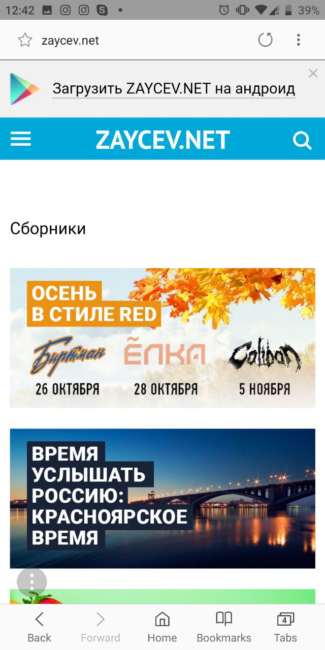
Один из старейших ресурсов, где есть огромный выбор музыки на любой вкус. Представлены десятки жанров, миллионы композиций. Его посещает от 400 000 человек в день.
Предлагается прослушать песню перед тем, как ее скачать. Регистрация не требуется, как и подписки. Сейчас тут есть масса подборок, даже радио добавили. Сортировка вопросов не вызывает, поиск устроен удобно. Для любителей поделиться эмоциями от прослушанных аудиозаписей предусмотрены обсуждения и форум.
Музыка.орг
Еще одно хранилище, которое подходит, если вы не планируете загружать регулярно много треков. Его минус — для разблокировки максимальной скорости закачки требуется оформить платную подписку, которая стоит 699 рублей в год.
В остальном, тут проще навигация, треков миллионы. Тоже множество жанров, есть предпрослушивание и даже возможность просмотреть клип на песню, если он имеется.
Zk.fm
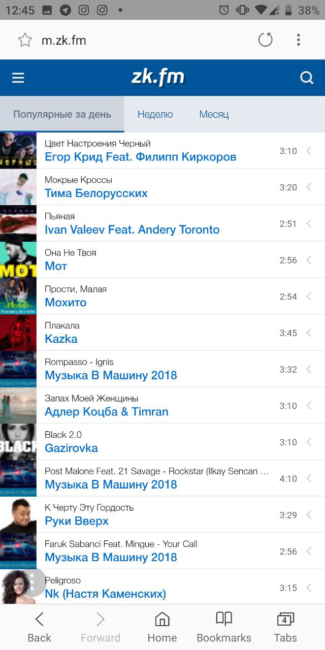
Очень крупный сайт. В нем есть все, что и в Зайцев.нет: подборки, ТОП лучших песен за определенный период или по жанрам. Есть встроенный плеер для прослушивания желаемых аудиодорожек. Все распространяется бесплатно. Регистрация дает возможность только формировать собственные плейлисты.
Торрент-трекеры

Самое удобное решение, к которому выгодно прибегать, если стоит цель загрузить, например, дискографию исполнителя. Популярными являются трекеры Rutracker и Rutor.info. Но рекомендуем пользоваться поисковиком, вбивая «название альбома + скачать торрент».
- Для загрузки torrent-файла понадобится клиент. Отлично подойдет uTorrent. Его бесплатно можно скачать с официального сайта https://www.utorrent.com/intl/ru/downloads/win (эта же программа есть и для Android, доступна она в Гугл Плей, принцип работы идентичный).

- После того, как загрузите дистрибутив, установите его на компьютер.
- На сайте, где решите качать музыку, нажмите «скачать Torrent-файл» или что-то похожее (зависит от сайта).

- Затем откройте файл (он автоматически запустится в uTorrent).
- Выберите нужные компоненты, если требуется, и подтвердите загрузку.
Если вы все качали на ПК, надо скинуть файлы на телефон.
Через USB-шнур с компьютера
Если у вас уже есть папки с музыкой на десктопе, просто перебросьте их на телефон при помощи шнура. Выгодно это делать через кабель. Такое соединение выдает высокую скорость передачи данных, и большие массивы информации будут быстро перемещены в корневой каталог телефона или на его карту памяти.
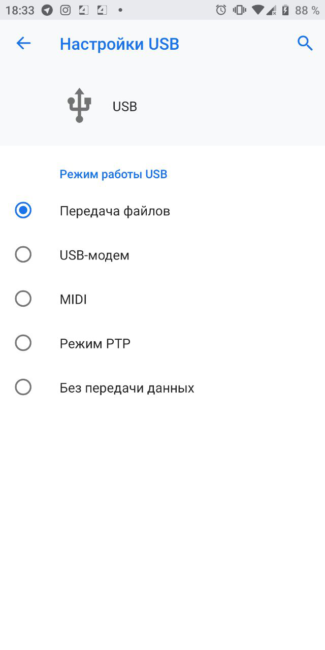
- Подключите аппарат через шнур к компьютеру.
- Выберите в шторке «Передача файлов».
- Теперь откройте «Мой компьютер».
- Найдите во вкладке «Портативные устройства» и выберите внутренний каталог или карту памяти.
- Откройте директорию на телефоне, в которую хотите сбросить аудиофайлы.
- Скопируйте туда папки с музыкой или отдельные композиции.
Все, процедура завершена.
С помощью приложений и стриминговых сервисов
Один из популярных и интересных методов, позволяющий миновать поиски подходящего сайта для скачивания песни или альбома. Для Android есть множество специализированных приложений, распространяющихся на просторах Play Market бесплатно. Можете их поискать и протестировать.
Есть софт, который представляет собой хранилище, однако существуют и продвинутые программы с возможностью создавать плейлисты, отслеживать новинки и быстро добавлять себе в библиотеку для последующего скачивания в память смартфона. Рассмотрим некоторые интересные решения.
Google Play Music
Это мощная программа, позволяющая делать с музыкой буквально все, что только можно.
Во-первых, Google Play Music — стриминговый сервис. Это значит, что с его помощью можно подбирать музыку в онлайн-каталогах и формировать свои плейлисты, не скачивая файлы на телефон. Данная функция платная, но при помощи семейной подписки можно сильно сэкономить, и пользование станет действительно «копеечным». Это удобно, если у вас есть постоянное подключение к интернету. Но выгоднее все же кэшировать композиции, чтобы экономить трафик и всегда получать к ним доступ.

Также можно добавлять до 50 000 треков в облачное хранилище. Получится перенести все треки с компа в облачное хранилище за короткий промежуток времени.
Если пользуетесь браузером Google Chrome, то установите расширение Google Play Музыка, с ним будет очень легко работать. Если ваш браузер другой, то надо скачать программу «Менеджер загрузки» и инсталлировать ее на компьютер. Скачайте ее с официального сайта https://play.google.com/music/listen#/sulp. Далее запустите и загрузите туда все песни, которые нужно.
eMusic или 10tracks
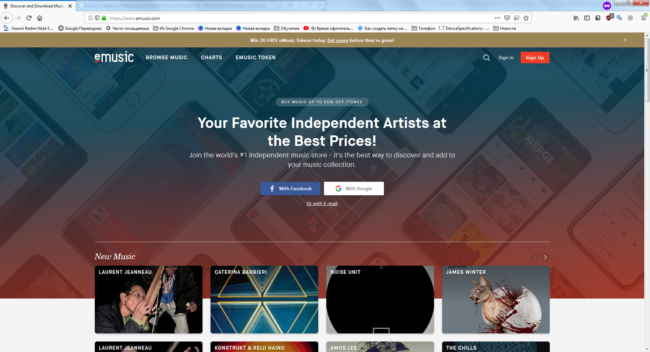
Эти сервисы тоже предоставляют функцию хранения песен в облачном хранилище. Сначала вам надо добавить композиции в облачный каталог на официальном сайте, а затем скачать приложение для Android с Google Play, чтобы прослушивать их.
Аудиозаписи будут доступны в общем перечне. Их можно упорядочить по альбомам, исполнителям. При желании, песни удастся скачать в локальное хранилище на смартфоне. Причем на один аккаунт позволено подключить до пяти устройств, так что всегда, с любого гаджета есть доступ к любимой музыке.
Videoder
Отличная программа, разработанная для загрузки аудио- и видеоматериалов из YouTube. Например, можете качать аудиодорожку без регистрации из ролика или обучающего материала и просто слушать его в наушниках.

- Загрузите программу на мобильник по ссылке https://videoder.ru.uptodown.com/android.
- Установите ее (если Андроид сообщит, что инсталляция программ из неизвестных источников невозможна, то разрешите ее).
- Откройте приложение, чтобы оно запустило службы.
- Заходите через мобильное приложение в YouTube.
- Запускайте ролик, который надо сохранить или достать аудио.
- Нажмите на кнопку «Поделиться» (значок стрелочки).
- Выберите в списке Videoder.
- Отметьте, в каком качестве хотите качать ролик или звуковую дорожку.
Запустите загрузку и ждите, когда скачанные файлы окажутся в памяти аппарата.
Загрузка музыки с ВК
Раньше для этого было отличное приложение, которое называлось «ВКонтакте Музыка и Видео». Однако сейчас оно не работает, при этом есть альтернативные сервисы, про которые пойдет речь ниже.
VK MP3 MOD
Модифицированный клиент ВК, с функцией скачивания аудиозаписей. Иногда программа выдает сбои в работе, однако это касается сейчас большинства подобных сервисов. Зато добавлена опция массовой загрузки. Скачать можно почти все мелодии, которые только есть в социальной сети.
Moosic

Расширенный МП3-плеер, дающий доступ к ауодиобиблиотеке ВКонтакте. Оттуда можно загружать файлы, кэшировать их, чтобы слушать, когда нет соединения с интернетом. Однако есть неприятный момент, заключающийся в отсутствии общей библиотеки. Воспроизводить треки можно только на одном устройстве.
Stellio
Платное приложение с расширением для скачивания аудиодокументов из социальной сети ВК. Потом их так же можно слушать в режиме оффлайн. Первые 10 дней пользования предоставляются бесплатно.
Вот мы и рассмотрели способы, как скачать музыку на телефон с компьютера, с ВК, интернета и приложений. Сейчас набирают обороты стриминговые сервисы, поэтому рекомендуем следить за их развитием.
Источник: androidtab.ru